《番茄小说》导入本地书籍方法的内容不少网友都不太清楚,有没有哪里介绍一下相关的内容呢?不要着急,仍玩游戏小编下面就带来了相关的攻略教程,带你轻松玩转这款软件,还等什么?赶紧来一起了解下吧!
导入本地书籍的方法是在书架界面中点击右上角的三个点,在弹出的下拉列表中点击导入书籍选项,接着选择导入本地书籍,进入导入本地书籍界面后,点击智能识别选项,然后在书籍列表中选择想要加入书架的书籍,最后点击底部的加入书架按钮即可将本地书籍导入番茄小说的书架。
《番茄小说》导入本地书籍方法
1、打开番茄小说后,点击底部的书架选项进入到书架界面。
2、在书架界面中,点击右上角的三个点,接着在弹出的选项中点击导入图书选项。
3、点击导入图书后,屏幕下方会出现弹窗,提示我们使用那种方式导入图书,此时需要点击导入本地书即可。
4、入到手机文件夹界面后,用户需要找到自己下载的小说,也可以使用智能识别,去识别出TXT文件。
5、找到小说以后,只需要点击选中,然后点击下方的加入书架即可。
《番茄小说》导入本地书籍方法的教程是仍玩游戏小编查询了非常多资料才整理出来的,如果这篇教程对大家有所帮助,希望大家可以在评论区留言多多鼓励小编一下,让仍玩游戏小编能够更有动力去为大家寻找更多的教程来解决大家的问题。
上一个: 《掌上高考》智能选大学方法介绍
下一个: 《斗鱼直播》在屏幕上显示弹幕方法介绍
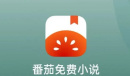
浏览量:02022-06-08
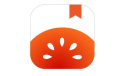
浏览量:02022-06-08
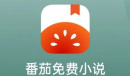
浏览量:02022-06-08
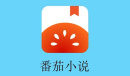
浏览量:02022-06-08

浏览量:02022-06-08

浏览量:02022-06-08